Betulkan: Rufus tidak boleh mencipta isu USB boleh boot dalam Windows PC
Rufus ialah alat yang hebat untuk mencipta pemacu USB boleh boot dengan mudah. Alat kecil dan bergaya ini sangat cekap dan secara amnya menyediakan operasi tanpa ralat. Walau bagaimanapun, kadangkala mencipta batang USB boleh boot baharu boleh menyebabkan beberapa mesej ralat muncul, tersandung pada proses pembakaran. Jika anda menghadapi sebarang kesukaran menggunakan Rufus, anda boleh mengikuti langkah-langkah di bawah untuk mencari penyelesaian pantas kepada masalah anda.
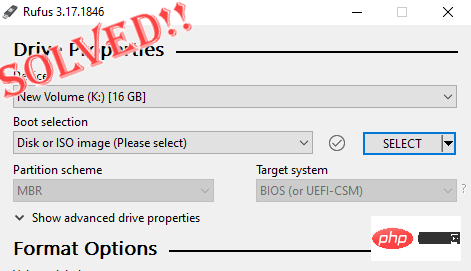
Betulkan 1 – Jalankan Pemeriksa Ralat pemacu
Sebelum mencuba lagi dengan Rufus, anda boleh menjalankan alat Pemeriksa Ralat pemacu untuk mengimbas pemacu untuk Terdapat tiada ralat.
1 Tekan kekunci Windows + E serentak untuk membuka File Explorer. Kemudian, klik "PC ini".
2. Cuba cari pemacu USB anda. Sekarang, cuma klik kanan pada pemacu dan klik pada "Properties".
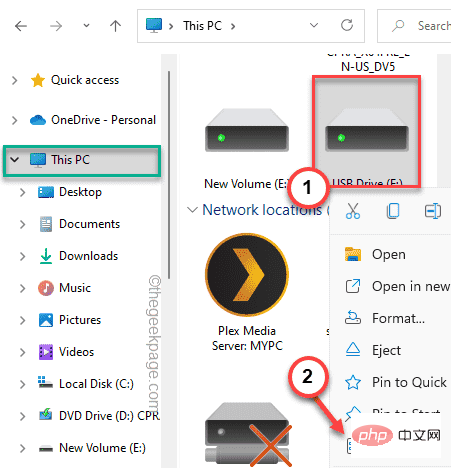
3. Selepas membuka sifat USB, pergi ke bahagian "Alat".
4. Di sini anda akan menemui bahagian "Pemeriksaan Ralat". Cuma klik "Semak".
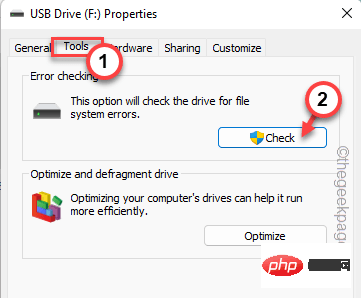
6. Anda mungkin melihat mesej ini "Anda tidak perlu mengimbas pemacu ini". Walau bagaimanapun, anda mesti mengimbas pemacu ini.
7. Jadi, klik pada "Scan and Repair Drive" untuk mengimbas dan membaiki pemacu.
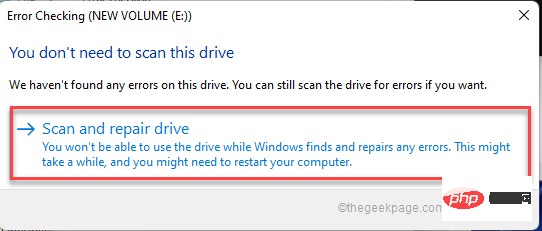
Setelah selesai, cuba semula proses pembakaran menggunakan Rufus sekali lagi. Uji jika ini berfungsi.
Betulkan 2 – Gunakan Pemasang USB Universal
Anda boleh menggunakan Pemasang USB Universal sebagai alternatif terakhir untuk isu ini.
Langkah 1 – Formatkan Pemacu
Anda mesti memformat pemacu terlebih dahulu.
1. Buka halaman Penjelajah Fail.
2 Sekarang, klik pada "PC ini" dalam anak tetingkap kiri untuk melihat semua pemacu.
3. Cuma klik kanan pada pemacu yang anda mahu gunakan dan klik "Format".
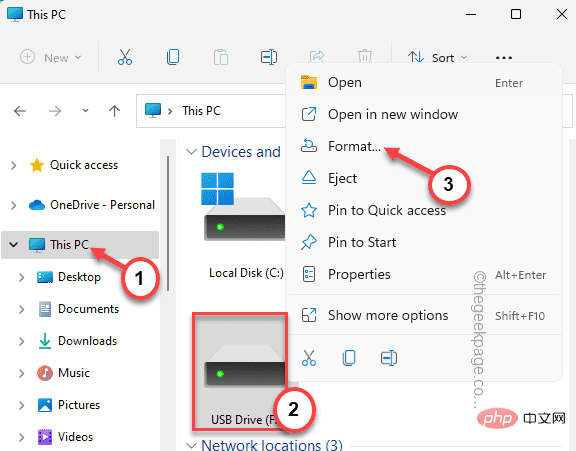
3 Anda boleh memilih mana-mana format yang diingini untuk pemacu anda daripada menu lungsur turun "Sistem Fail. Ingat fail iso sistem pengendalian yang anda mahu bakar.
[ Biasanya mana-mana format ini: NTFS, FAT32, EXT2, EXT3, EXT4, exFAT. ]
4. Untuk memulakan proses pemformatan, klik "Mula".
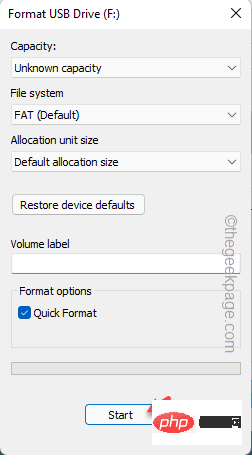
5. Anda akan menerima mesej amaran. Cuma klik "OK" untuk mengabaikan dan meneruskan.
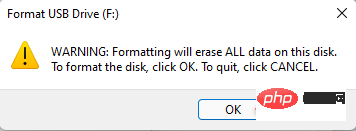
Selepas memformat pemacu, anda boleh meneruskan ke langkah seterusnya.
Langkah 2 – Gunakan Pemasang USB Universal
Kini anda boleh memuat turun dan menggunakan Pemasang USB Universal.
1. Anda mesti memuat turun pemasang USB pada sistem anda.
2. Klik "Versi terkini ", kemudian klik "Muat turun" pada halaman kedua.
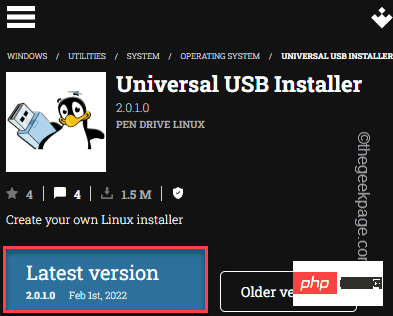
3 Selepas muat turun selesai, klik dua kali "universal-usb-installer" untuk melancarkan alat tersebut secara langsung.
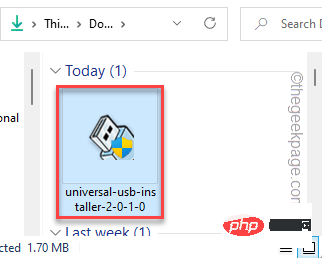
4 Klik "Saya setuju" untuk meneruskan.
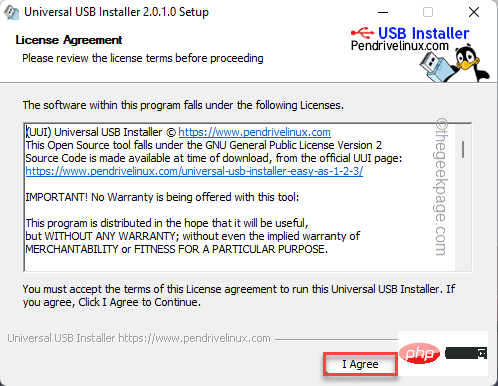
5 Langkah 1. Pilih sistem pengendalian yang anda mahu muatkan pada USB daripada menu lungsur. (Contoh - Windows 10).
Jika anda memuatkan sistem pengendalian yang tidak disenaraikan dalam senarai juntai bawah, anda boleh memilih pilihan "Cuba ISO Linux tidak tersenarai".
6 Setelah ini selesai, klik pada pilihan "Semak imbas".
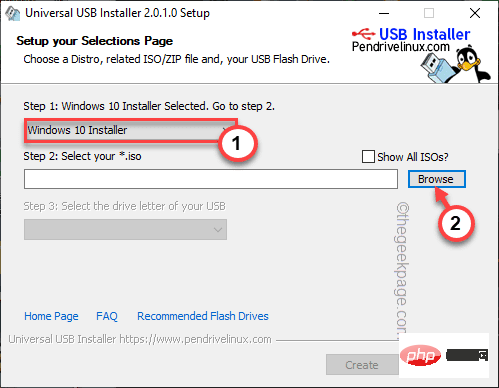
7. Sekarang, semak imbas fail anda dan pilih fail ISO yang anda mahu bakar.
8 Selepas pilihan, klik "Buka ".
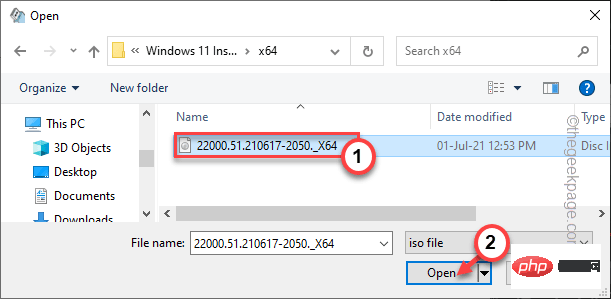
9 Sekarang anda telah memilih fail ISO anda. Langkah seterusnya ialah memilih peranti USB yang mana sistem pengendalian akan dibakar.
10 Pilih pemacu USB daripada senarai juntai bawah dalam "Langkah 3". Kini, bergantung pada keperluan sistem pengendalian khusus anda, anda boleh memilih antara format NTFS atau format FAT32.
11 Akhirnya, tiba masanya untuk memulakan proses pembakaran. Klik "Buat" untuk bermula.
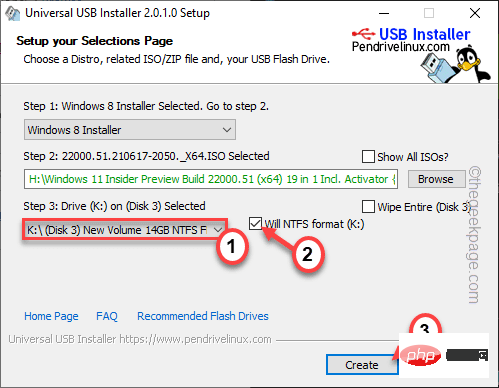
12. Anda akan melihat satu lagi mesej amaran.
Klik "Ya" untuk meneruskan.
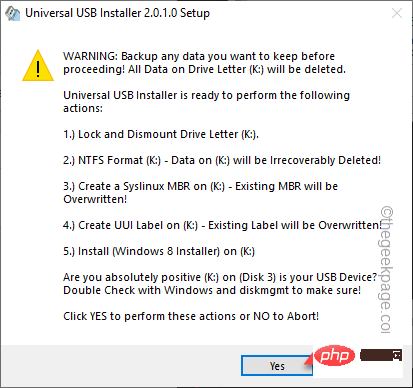
Sekarang, anda hanya perlu menunggu sehingga keseluruhan proses pembakaran selesai.
Betulkan 3 – Batalkan Akses Folder Terkawal
Membatalkan Akses Folder Terkawal melalui Pemacu USB boleh menyelesaikan isu ini.
1 Tekan kekunci Windows dan taip "Keselamatan".
2. Kemudian, klik "Keselamatan Windows" untuk mengakses.
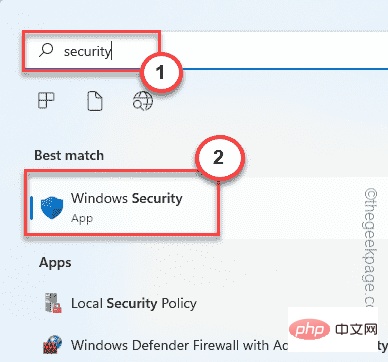
3 Apabila halaman Keselamatan Windows dibuka, klik "Perlindungan Virus & Ancaman" dalam menu utama.
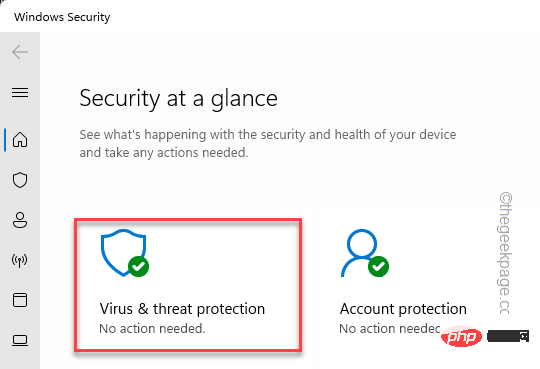
4. Di sini, jika anda menatal ke bawah, anda akan menemui tetapan khusus yang dipanggil Perlindungan Perisian Tebusan.
5 Klik pada "Urus Perlindungan Perisian Tebusan" untuk mengaksesnya.
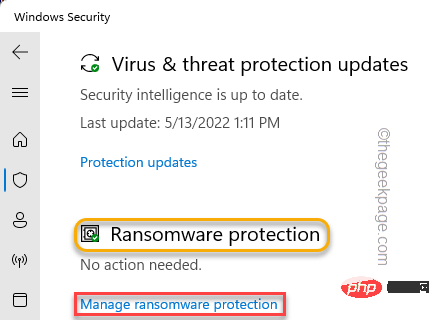
6. Dalam halaman ini, anda akan melihat "Akses Folder Terkawal".
7. Hanya hidupkan "Matikan" jika ia dihidupkan.
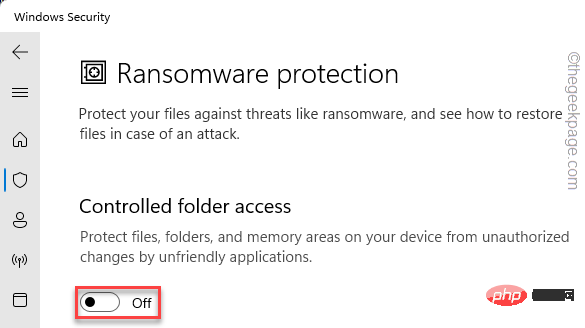
Apabila selesai, tutup skrin Windows Security. Mulakan semula sistem. Setelah selesai, cuba bakar dalam sistem pengendalian sekali lagi. Semak sama ada ini berfungsi untuk anda.
Atas ialah kandungan terperinci Betulkan: Rufus tidak boleh mencipta isu USB boleh boot dalam Windows PC. Untuk maklumat lanjut, sila ikut artikel berkaitan lain di laman web China PHP!

Alat AI Hot

Undresser.AI Undress
Apl berkuasa AI untuk mencipta foto bogel yang realistik

AI Clothes Remover
Alat AI dalam talian untuk mengeluarkan pakaian daripada foto.

Undress AI Tool
Gambar buka pakaian secara percuma

Clothoff.io
Penyingkiran pakaian AI

AI Hentai Generator
Menjana ai hentai secara percuma.

Artikel Panas

Alat panas

Notepad++7.3.1
Editor kod yang mudah digunakan dan percuma

SublimeText3 versi Cina
Versi Cina, sangat mudah digunakan

Hantar Studio 13.0.1
Persekitaran pembangunan bersepadu PHP yang berkuasa

Dreamweaver CS6
Alat pembangunan web visual

SublimeText3 versi Mac
Perisian penyuntingan kod peringkat Tuhan (SublimeText3)

Topik panas
 1378
1378
 52
52
 Bagaimana untuk memformat pemacu c menggunakan arahan dos
Feb 19, 2024 pm 04:23 PM
Bagaimana untuk memformat pemacu c menggunakan arahan dos
Feb 19, 2024 pm 04:23 PM
Arahan DOS ialah alat baris arahan yang digunakan dalam sistem pengendalian Windows, yang boleh digunakan untuk melaksanakan pelbagai tugas dan operasi pengurusan sistem. Salah satu tugas biasa ialah memformat cakera keras, termasuk pemacu C. Memformat pemacu C adalah operasi yang agak berbahaya kerana ia akan memadamkan semua data pada pemacu C dan memulakan semula sistem fail. Sebelum melakukan operasi ini, pastikan anda telah menyandarkan fail penting dan mempunyai pemahaman yang jelas tentang kesan pemformatan pada komputer anda. Berikut diformatkan dalam baris arahan DOS
 Kaedah untuk meningkatkan prestasi penghuraian pemformatan masa dan tarikh Java
Jul 01, 2023 am 08:07 AM
Kaedah untuk meningkatkan prestasi penghuraian pemformatan masa dan tarikh Java
Jul 01, 2023 am 08:07 AM
Cara mengoptimumkan prestasi pemformatan dan penghuraian masa dan tarikh dalam pembangunan Java Ringkasan: Dalam pembangunan Java, pemformatan dan penghuraian masa dan tarikh adalah operasi biasa Walau bagaimanapun, disebabkan kerumitan dan kepelbagaian format masa dan tarikh serta jumlah data yang besar diproses, ia sering menjadi hambatan prestasi. Artikel ini akan memperkenalkan beberapa kaedah untuk mengoptimumkan prestasi penghuraian pemformatan masa dan tarikh dalam pembangunan Java, termasuk menggunakan cache, mengurangkan penciptaan objek, memilih API yang sesuai, dsb. 1. Pengenalan Pemformatan dan penghuraian masa dan tarikh adalah sangat biasa dalam pembangunan Java. Walau bagaimanapun, dalam aplikasi praktikal, sejak
 Apakah pemformatan cakera
Aug 17, 2023 pm 04:02 PM
Apakah pemformatan cakera
Aug 17, 2023 pm 04:02 PM
Pemformatan cakera merujuk kepada proses membina semula dan mengosongkan sistem fail cakera Semasa proses pemformatan cakera, semua data akan dipadam sepenuhnya, dan sistem fail akan diwujudkan semula untuk menyimpan semula data pada cakera. Pemformatan cakera boleh digunakan untuk melindungi keselamatan data, membaiki kegagalan cakera dan membuang virus Semasa memformat cakera, anda perlu membuat sandaran data penting, memilih sistem fail yang sesuai dan menunggu dengan sabar untuk pemformatan selesai.
 Mengapa pemacu D tidak boleh diformatkan?
Aug 30, 2023 pm 02:39 PM
Mengapa pemacu D tidak boleh diformatkan?
Aug 30, 2023 pm 02:39 PM
Sebab mengapa pemacu D tidak boleh diformatkan termasuk pemacu sedang digunakan oleh program atau proses lain, terdapat sistem fail yang rosak pada pemacu, kegagalan cakera keras dan isu kebenaran. Pengenalan terperinci: 1. Sebab mengapa pemacu D tidak boleh diformatkan mungkin kerana pemacu sedang digunakan oleh program atau proses lain Dalam sistem pengendalian Windows, jika program mengakses fail atau folder pada pemacu D, sistem tidak akan dapat melakukan operasi format ; 2. Sebab mengapa pemacu D tidak boleh diformat mungkin kerana terdapat sistem fail yang rosak Sistem fail digunakan oleh sistem pengendalian untuk mengatur dan mengurus fail folder pada peranti storan, dsb.
 Gunakan fungsi fmt.Sprint untuk memformat berbilang nilai ke dalam rentetan dan mengembalikannya, termasuk maklumat jenis
Jul 25, 2023 am 09:01 AM
Gunakan fungsi fmt.Sprint untuk memformat berbilang nilai ke dalam rentetan dan mengembalikannya, termasuk maklumat jenis
Jul 25, 2023 am 09:01 AM
Gunakan fungsi fmt.Sprint untuk memformat berbilang nilai ke dalam rentetan dan mengembalikannya, termasuk maklumat jenis Dalam bahasa Go, pakej fmt menyediakan banyak fungsi untuk memformat data ke dalam rentetan. Antaranya, fungsi fmt.Sprint boleh memformat berbilang nilai ke dalam rentetan dan mengembalikannya. Tidak seperti fungsi fmt.Sprintf, fungsi fmt.Sprint mengembalikan rentetan dan bukannya rentetan yang diformatkan. Berikut ialah contoh kod mudah menggunakan fungsi fmt.Sprint: pa
 Rahsia kaedah pemulihan format telefon bimbit (telefon mudah alih rosak? Jangan risau)
May 04, 2024 pm 06:01 PM
Rahsia kaedah pemulihan format telefon bimbit (telefon mudah alih rosak? Jangan risau)
May 04, 2024 pm 06:01 PM
Pada masa kini, kita pasti akan menghadapi beberapa masalah seperti tidak dapat menghidupkan telefon, ketinggalan, dan lain-lain, seperti ranap sistem, tetapi semasa penggunaan, telefon bimbit telah menjadi bahagian yang sangat diperlukan dalam kehidupan kita. Kami sering mengalami kerugian, dan kadangkala, tiada penyelesaian untuk masalah ini. Untuk membantu anda menyelesaikan masalah telefon bimbit, artikel ini akan memperkenalkan anda kepada beberapa kaedah pemulihan format telefon bimbit dan memulihkan telefon anda kepada operasi biasa. Sandarkan data - lindungi maklumat penting, seperti foto dan kenalan, daripada hilang semasa proses pemformatan Sebelum memformat telefon anda, perkara pertama yang perlu dipertimbangkan ialah menyandarkan data dan fail penting pada telefon anda. Untuk memastikan keselamatan data, atau memilih untuk memindahkan fail ke perkhidmatan storan awan, anda boleh menyandarkannya dengan menyambung ke komputer. Gunakan fungsi pemulihan terbina dalam sistem - mudah
 Adakah memformat komputer riba akan menjadikannya lebih pantas?
Feb 12, 2024 pm 11:54 PM
Adakah memformat komputer riba akan menjadikannya lebih pantas?
Feb 12, 2024 pm 11:54 PM
Adakah memformat komputer riba akan menjadikannya lebih pantas? Jika anda ingin memformat komputer riba Windows anda tetapi ingin mengetahui sama ada ia akan menjadikannya lebih pantas, artikel ini akan membantu anda mengetahui jawapan yang betul untuk soalan ini. Adakah memformat komputer riba akan menjadikannya lebih pantas? Terdapat banyak sebab mengapa pengguna memformat komputer riba Windows mereka. Tetapi sebab yang paling biasa ialah prestasi yang perlahan atau kelajuan komputer riba anda. Memformat komputer riba akan memadam sepenuhnya semua data yang disimpan pada pemacu C atau partition cakera keras tempat sistem pengendalian Windows dipasang. Oleh itu, setiap pengguna akan berfikir dua kali sebelum mengambil langkah ini, terutamanya mengenai prestasi komputer riba. Artikel ini akan membantu anda memahami sama ada memformat komputer riba anda akan mempercepatkannya. Memformat komputer riba anda membantu
 Langkah mudah dan berkesan untuk menyelesaikan ralat 0x80070057
Dec 27, 2023 am 08:38 AM
Langkah mudah dan berkesan untuk menyelesaikan ralat 0x80070057
Dec 27, 2023 am 08:38 AM
Bagaimana untuk menyelesaikan ralat 0x80070057: kaedah dan langkah yang mudah dan berkesan Pengenalan: Dalam proses menggunakan komputer, kadangkala kita menghadapi pelbagai kod ralat. Antaranya, 0x80070057 ialah kod ralat yang sangat biasa, yang biasanya berkaitan dengan sistem pengendalian Windows. Kod ralat ini boleh muncul dalam situasi yang berbeza, seperti semasa memasang atau mengemas kini sistem pengendalian, menyandarkan atau memulihkan fail, memformat pemacu, dsb. Walaupun kod ralat ini mengecewakan, ia tidak boleh diselesaikan. Artikel ini akan memperkenalkan



